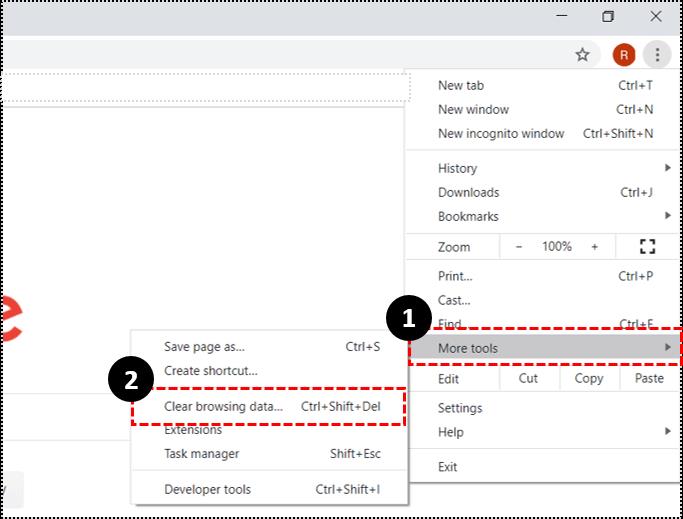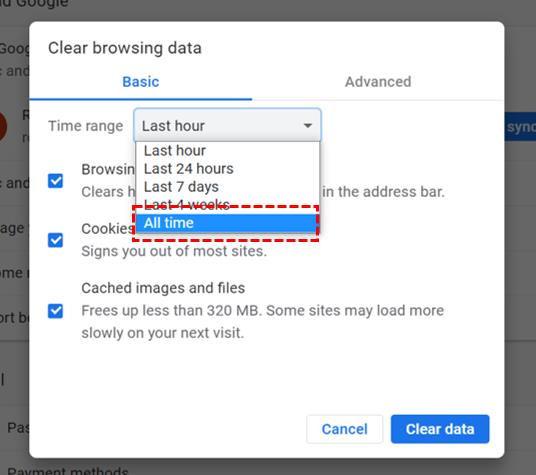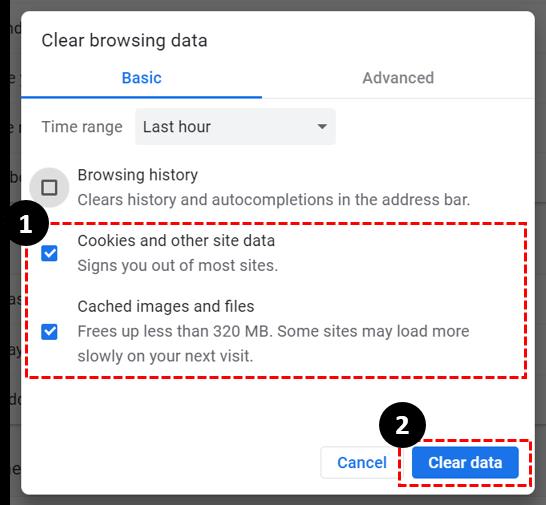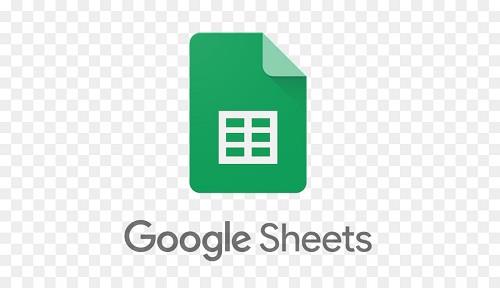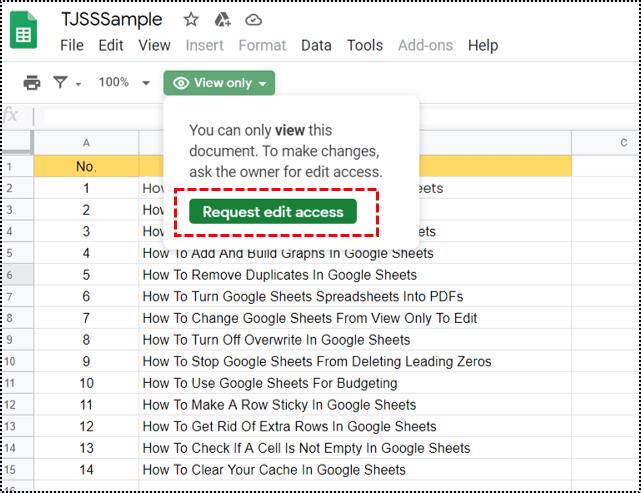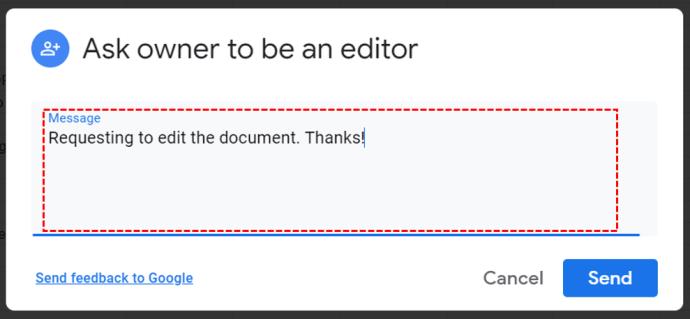Si es el propietario de un archivo específico de Hojas de cálculo de Google, puede decidir quién puede modificarlo y quién no. Esto es importante. Porque los cambios accidentales a menudo pueden ser catastróficos cuando se trata de datos importantes.

La calidad colaborativa de Hojas de cálculo de Google es lo que lo hace excelente, pero cuando un equipo es demasiado grande, la mayoría de las personas solo obtienen la opción "Ver solo".
Pero, ¿por qué se implementaría esa restricción? ¿Y cómo se puede cambiar "Ver sólo" a "Editar"? En este artículo, vamos a darte pistas sobre cada detalle.
Si eres el propietario del archivo
Si es el propietario de un archivo de Hojas de cálculo de Google en el que no tiene un permiso de "Editar", el problema podría ser múltiple. La razón más obvia de este inconveniente es que accediste accidentalmente a la cuenta de Google incorrecta. Por lo tanto, asegúrese de estar utilizando la cuenta de Google correcta antes de continuar.

¿Está utilizando el navegador correcto?
Como producto de Google, Hojas de cálculo de Google es más compatible con el navegador Chrome. Pero también funcionará con Firefox, Internet Explorer, Microsoft Edge y Safari.
Si está acostumbrado a otro navegador, Google Sheets también podría funcionar allí, pero no tendrá todas las funciones que tienen otros navegadores.
Borrar caché y cookies
Si es el propietario del archivo Hojas de cálculo y usa el navegador correcto, ¿qué más podría ser? Bueno, todos los navegadores guardan cierto tipo de información de los sitios web en forma de cookies y caché.
Luego, ciertos archivos se corrompen y es mejor borrarlos todos. Si está utilizando el navegador sugerido para Hojas de cálculo de Google, Chrome, así es como borra el caché y las cookies:
- Abra Chrome y haga clic en los tres puntos verticales en la esquina superior derecha.

- Seleccione "Más herramientas" y luego "Borrar datos de navegación".
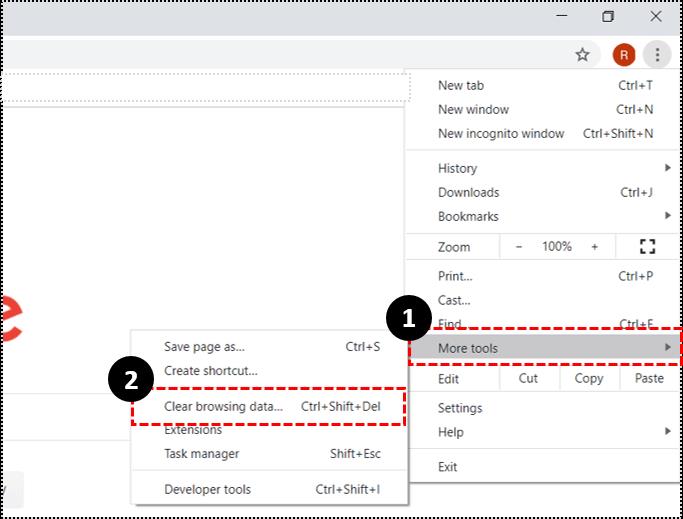
- Luego tienes que seleccionar el rango de tiempo. Si desea eliminar todo, elija "Todo el tiempo".
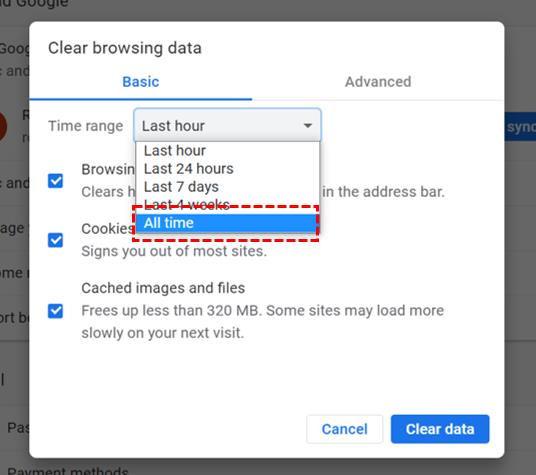
- Ahora, marque todas las casillas junto a "Cookies y otros datos del sitio", así como "Imágenes y archivos en caché". Haga clic en "Borrar datos".
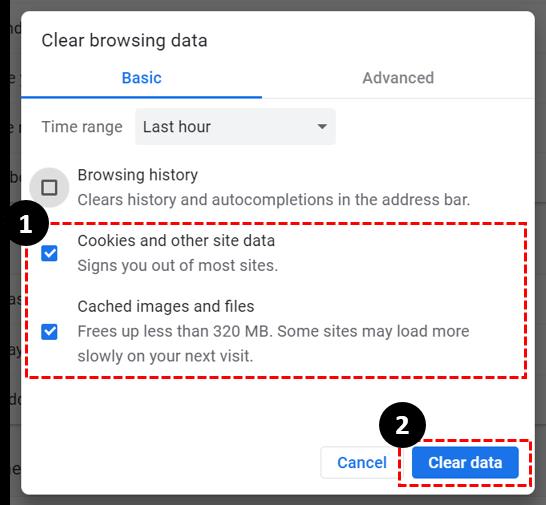
Esta acción debería garantizar que tiene permiso para editar sus propios archivos en Hojas de cálculo de Google. Pero si todavía está atascado en el modo "Solo ver", puede buscar más respuestas en el foro oficial de Google Drive .
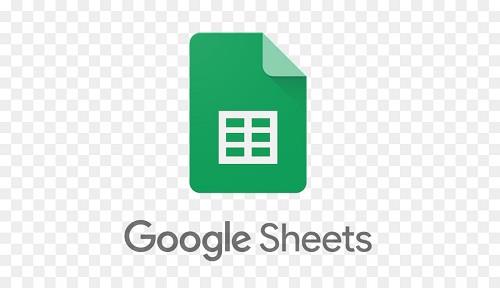
Si no es el propietario del archivo
Cuando te encuentras en el modo "Ver sólo", no tienes cosas que son un poco más complicadas. Es probable que la persona propietaria del archivo nunca le haya dado el permiso de "Editar".
Pero otro escenario es que otra persona que tiene el acceso de "Editar" haya revocado su permiso anterior para editar. Entonces, ¿qué haces en una situación así?
Solicitar acceso desde Hojas de cálculo de Google
Aunque Hojas de cálculo de Google está disponible en sus dispositivos móviles, la solicitud de acceso a "Editar" solo se puede realizar desde la computadora.
Además, aunque Hojas de cálculo de Google admite trabajar en sus archivos sin conexión, debe estar en línea para solicitar permiso de edición. Esto es lo que haces:
- Abre el archivo que quieras editar.

- Seleccione la opción "Solicitar acceso de edición".
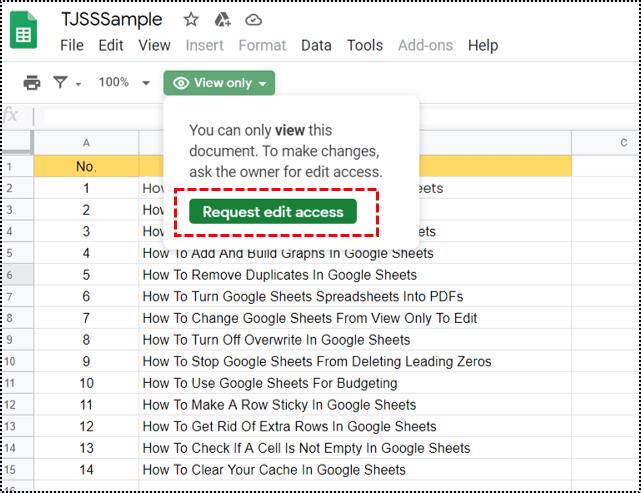
- Puede agregar un mensaje personal si lo desea.
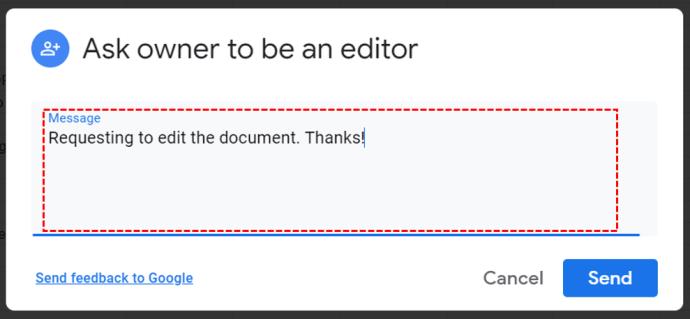
- Seleccione "Enviar".

El propietario del archivo de Hojas de cálculo de Google recibirá una notificación instantánea por correo electrónico. Y luego puede abrir el archivo para darle acceso de inmediato. Eso se vería así:
- El propietario del archivo de Hojas de cálculo de Google debe abrir la configuración de uso compartido avanzado.
- Seleccione su nombre de la lista de colaboradores.
- Y marque la opción "Editor" junto a su nombre.
También pueden elegir "Establecer fecha de caducidad" si lo desean, que puede ser de siete días, 30 días o incluso personalizarlo.

Pregúntale directamente al propietario
Solicitar acceso para editar un archivo a través de Hojas de cálculo de Google es una forma de hacerlo. Si su compañero de trabajo está en la oficina, preguntarle directamente en lugar de esperar a que lea la notificación por correo electrónico puede parecer más rápido.
Lo mismo ocurre cuando no se trata de una colaboración en el lugar de trabajo y llamar a alguien parece un atajo. Si no están seguros de cómo darle acceso, puede guiarlos a través del proceso.
Está bien pedir permiso
No dejes que el modo "Sólo lectura" te desanime. Si es su archivo, verifique las cookies y el caché, así como si ha iniciado sesión en la cuenta de Google que se supone que debe usar.
Pero incluso si eres parte del equipo, a menudo eso puede ser solo un descuido. En ese caso, depende de usted solicitar acceso para editar el archivo. Esto equivale a unos pocos clics en la computadora del propietario. O, si no puede esperar, comuníquese con ellos directamente.
¿Alguna vez acaba de abrir el archivo de Hojas de "Solo lectura"? Háganos saber en la sección de comentarios.